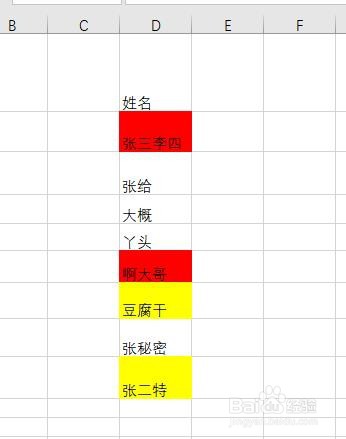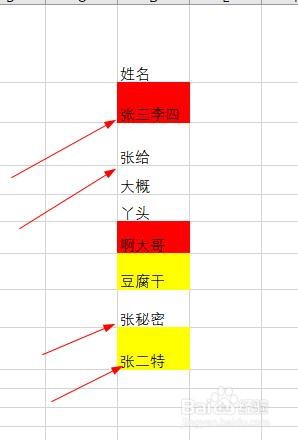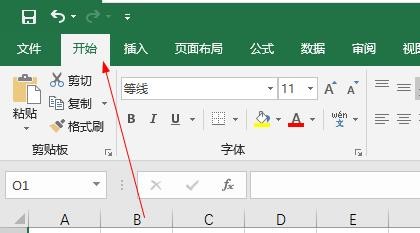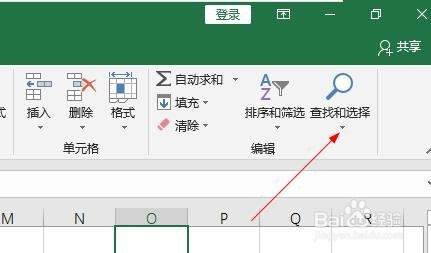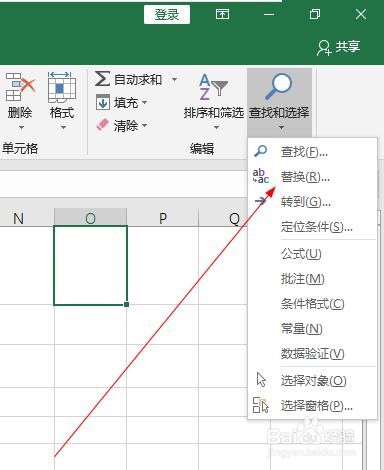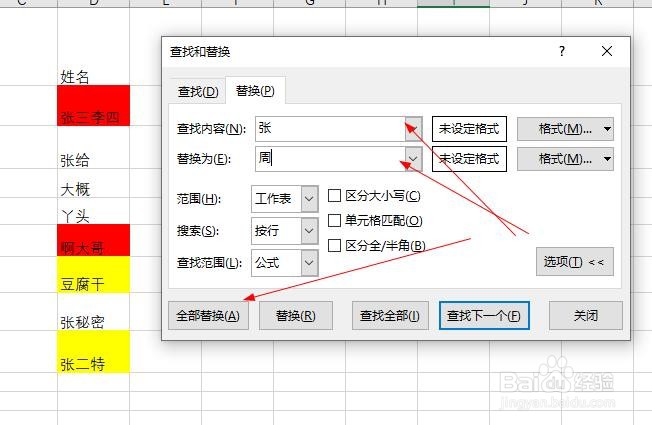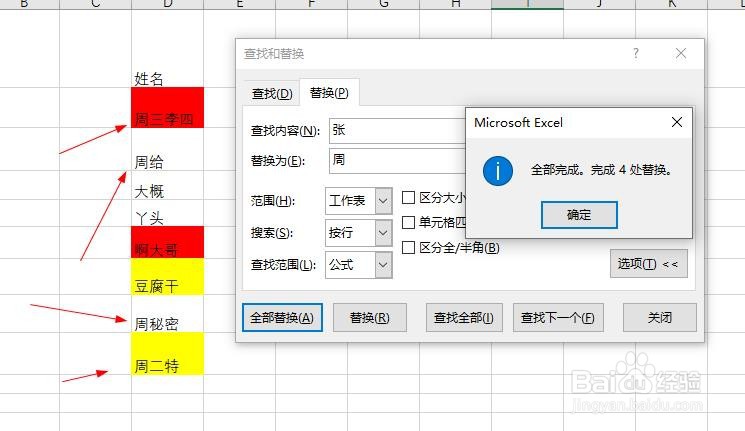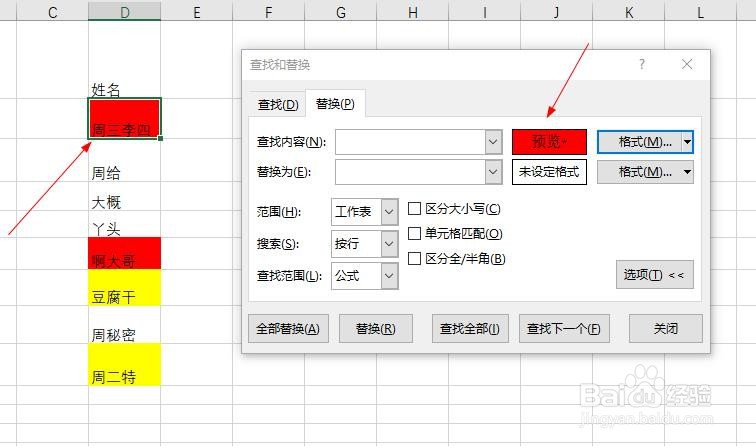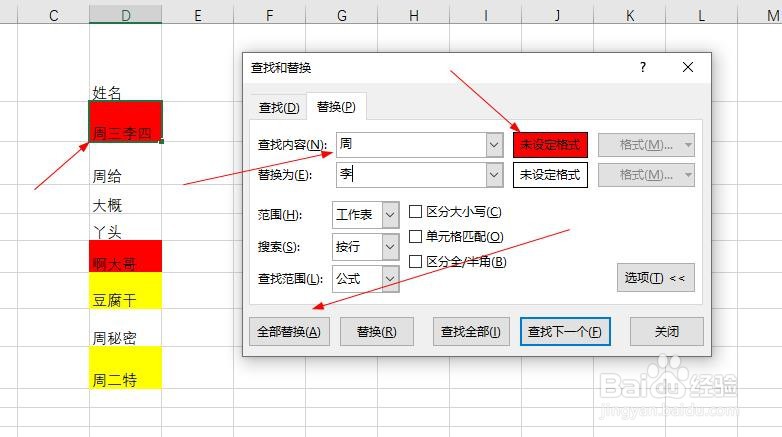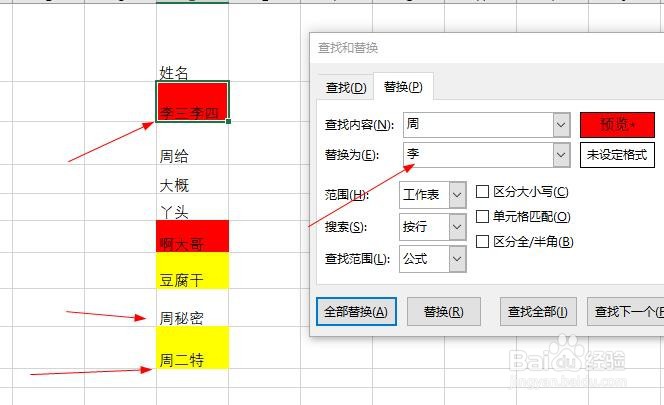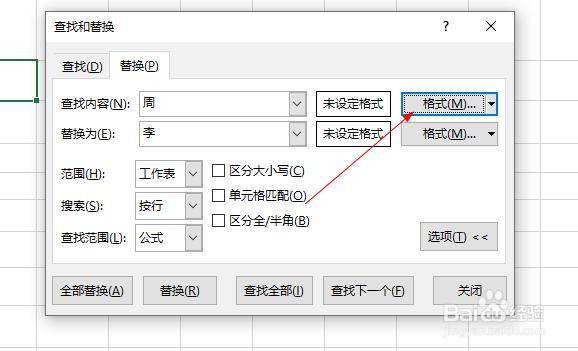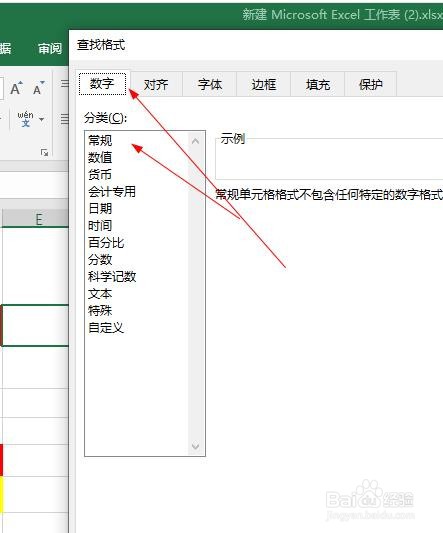excel表格中单元格内文字如何批量替换部分文字
1、这里我先创建一张表格
2、比如这里我有好几个姓 张 的 现在我需要把那个 修改成 周
3、那么首先我们找到导航栏的开始 点击一下
4、然后在右边找到 查找选择 点击一下
5、选择替换
6、查找内容是张 替换内容是周 在点击全部替换
7、看结果出来了 但是有的人需要的不是这种他需要标记红色里面的表格内容才被替换
8、标记红色里面的表格内容才被替换方法 那么就点击 格式 在选择从单元表格选择格式
9、出现了吸笔 你点击一下红色背景的 出来了这样
10、现在把红色表格里面的周 修改成李
11、看这里就修改了一个周其他没有标记红色背景的周不会被修改
12、当然还有其他的各种方法 点击格式里面 在选择数字 分类这里各种各样的方法
声明:本网站引用、摘录或转载内容仅供网站访问者交流或参考,不代表本站立场,如存在版权或非法内容,请联系站长删除,联系邮箱:site.kefu@qq.com。
阅读量:95
阅读量:37
阅读量:27
阅读量:20
阅读量:70